Bạn đang xem tài liệu về Apigee Edge.
Chuyển đến
Tài liệu về Apigee X. thông tin
Giờ đây bạn đã thử nghiệm proxy mới của mình, bạn gần như đã sẵn sàng để thêm đối với nội dung đó. Tuy nhiên, trước khi thực hiện việc đó, bạn nên thay đổi điểm cuối mục tiêu của proxy thành một hàm sẽ trả về một số dữ liệu.
Hãy nhớ rằng trong Bước 1: Tạo proxy API, bạn đặt giá trị điểm cuối đích (trong trường Existing API) thành "https://mocktarget.apigee.net". Ồ, điểm cuối đó không trả về bất kỳ dữ liệu nào, vì vậy bây giờ bạn sẽ thay đổi điểm cuối thành điểm cuối trả về một số XML.
Cách thay đổi điểm cuối đích của proxy:
- Đăng nhập vào Edge UI.
- Chọn Phát triển > Proxy API.
- Chọn proxy bắt đầu của bạn trong danh sách để hiển thị chi tiết proxy API. Nếu bạn không thấy proxy của mình trong danh sách, hãy đảm bảo rằng bạn đã chọn đúng tổ chức, như được mô tả trong Chuyển đổi giữa các tổ chức.
Nhấp vào thẻ Phát triển:

Thao tác này sẽ đưa bạn đến Trình chỉnh sửa proxy API. Trình chỉnh sửa proxy cho phép bạn xem cấu trúc của Proxy API và định cấu hình luồng của proxy. (Đừng lo. Các hướng dẫn khác sẽ đề cập đến khái niệm flow.)
- Trong ngăn Navigator (Trình điều hướng), hãy chọn Target Endpoints > (Điểm cuối mục tiêu) >
mặc định:
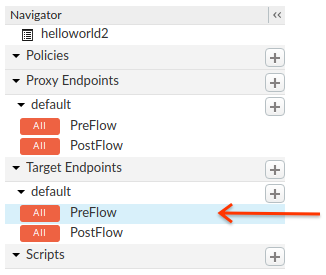
Edge hiển thị chế độ cài đặt điểm cuối trong ngăn Code (Mã):
<TargetEndpoint name="default"> <Description/> <FaultRules/> <PreFlow name="PreFlow"> <Request/> <Response/> </PreFlow> <PostFlow name="PostFlow"> <Request/> <Response/> </PostFlow> <Flows/> <HTTPTargetConnection> <Properties/> <URL>https://mocktarget.apigee.net</URL> </HTTPTargetConnection> </TargetEndpoint>Điểm cuối mục tiêu được
<HTTPTargetConnection>xác định . Thay đổi URL thành "https://mocktarget.apigee.net/xml". (Nối "/xml" vào URL hiện tại).
URL mới sẽ trả về một khối XML nhỏ trong phần nội dung của phản hồi.
Bây giờ, cấu hình thiết bị đầu cuối của bạn sẽ có dạng như sau:
... <HTTPTargetConnection> <Properties/> <URL>https://mocktarget.apigee.net/xml</URL> </HTTPTargetConnection> ...
Để lưu các thay đổi đối với cấu hình proxy, hãy nhấp vào nút Lưu .
Edge sẽ lưu và tự động triển khai các thay đổi của bạn.
Nếu xảy ra lỗi, Edge sẽ lưu các thay đổi của bạn nhưng không triển khai proxy. Trong phần này trường hợp:
- Sửa cấu hình proxy. Edge có thể cung cấp hướng dẫn về cú pháp dưới dạng cửa sổ bật lên.
- Triển khai thủ công các thay đổi đối với môi trường
testbằng cách nhấp vào Triển khai > kiểm tra xem Edge không tự động triển khai hay không.
Bạn có thể kiểm tra xem proxy của mình đã được triển khai thành công hay chưa bằng cách chọn Trình đơn thả xuống Triển khai phía trên Trình chỉnh sửa luồng. Nút màu xanh lục cho biết rằng proxy đã được triển khai thành công đến môi trường đó:
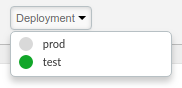
Kiểm tra các thay đổi của bạn bằng cách gửi yêu cầu tới proxy, giống như bạn đã làm trong Bước 2: Thử nghiệm proxy mới của bạn. Ví dụ:
curl https://org_name-test.apigee.net/getstarted
Lần này, điểm cuối mocktarget sẽ trả về XML trong phần nội dung của phản hồi:
<?xml version="1.0" encoding="UTF-8"?> <root> <city>San Jose</city> <firstName>John</firstName> <lastName>Doe</lastName> <state>CA</state> </root>

